Kako tvornički resetirati iPad
Jeste li umorni od nepropisnog ponašanja telefona? Ili želite prodati svoj iPad i obrisati sadržaj prije prodaje? Zaboravili ste lozinku za iPad? S teškim srcem, pokušali ste vratiti tvornički postav iPad-a - jer je to najkorisnija metoda za borbu u takvim situacijama. U slučaju da namjeravate prodati svoj telefon, morate izbrisati svoje podatke prije nego ga proslijedite, ali za to morate znati kako ispravno resetirati iPad. naučiti kako Factory Reset vam iPad s ovim jednostavnim koracima.
- Način 1: Ponovno postavite iPad iz postavki
- Način 2: Vraćanje iPad-a na tvorničke postavke iz aplikacije iTunes
- Put 3: Tvornica Reset ipad bez lozinke ili iTunes
- Način 4: Kako tvornički resetirati ipad u opciji oporavka / Appleov logo / crni zaslon
Način 1: Ponovno postavite iPad iz postavki
Ovo je najuobičajeniji način postavljanja iPada na tvorničke postavke. Na početnom zaslonu uređaja iPad idite na ikonu s tri kotača za "Postavke" i dodirnite je.
Nakon što ste u postavkama, pomaknite se za opciju "Reset". Na stranici Ponovno postavljanje kliknite na "Izbriši sve sadržaje i postavke". Sve medijske datoteke i postavke ići će na način resetiranja.

Prije izvođenja ove akcije, Apple IDpojavit će se lozinka koja će se pojaviti, gdje ćete morati unijeti pristupni kôd kako biste uklonili račune jabuke koji su povezani s uređajem iPad kako biste u potpunosti ostvarili vraćanje iPad-a na tvorničke postavke.
Dodirnite "Erase" iz dna desno od Apple ID lozinke pop up i za minutu ili dvije, bit ćete usmjereni na zaslonu dobrodošlice.
Način 2: Vraćanje iPad-a na tvorničke postavke iz aplikacije iTunes
Postoji još jedan način ispiranjacijele podatke, postavke i račune vraćanjem iPada na tvorničke postavke iz usluge iTunes. Sve što trebate je najnovija inačica iTunes na vašem Mac / PC računalu i obnova će se obaviti bez napora. U nastavku se nalaze koraci koje morate slijediti da biste vratili tvorničke postavke uređaja iPad.
Prije svega, povežite svoj iPad na PC / Mac pomoću USB kabela, a zatim otvorite iTunes s računala / Mac računala.
U aplikaciji iTunes morate pritisnuti ikonu uređaja koja se pojavljuje u gornjem lijevom kutu zaslona, a zatim se uputiti na opciju "Sažetak".
Ploča Sažetak pojavit će se na lijevoj strani zaslona, a desno odaberite opciju "Vrati iPad" da biste vratili iPad na tvorničke postavke.
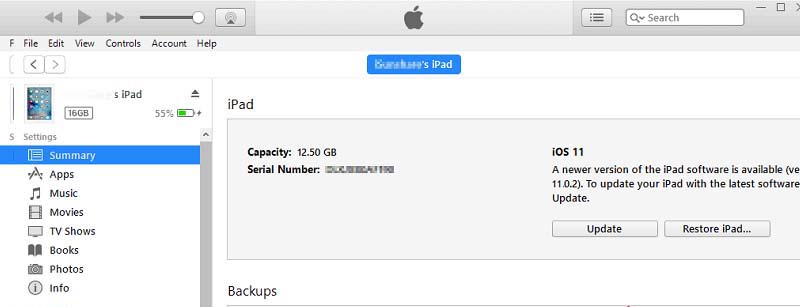
Ponovno kliknite "Vraćanje" kako biste osigurali izvršenje akcije. Kliknite na "Gotovo" kada je zadatak dovršen.
Put 3: Tvornica Reset ipad bez lozinke ili iTunes
Ako fogot ipad lozinku i ipad jeonemogućen, ili ipad dobiva zaglavi iz bilo kojeg razloga, dvije redovite metode koje smo spomenuli gore neće "raditi. Preporučuje se Tenorshare 4uKey. To je profesionalni iPhone / iPad softver za uklanjanje lozinki koji možete koristiti za uklanjanje lozinke i brisanje iPad-a.
Preuzmite i instalirajte 4uKey na svoje računalo ili Mac i slijedite korake za početak obnavljanja iPada na tvorničke postavke bez iTunes ili lozinke.
Korak 1 - Povežite svoj zaključani ili onemogućeni iPad s računalom putem USB-a i kliknite gumb Start da biste započeli.

Korak 2 - Prije resetiranja iPada, morate preuzeti najnoviji firmware paket, stoga će vaš iPad biti vraćen s najnovijom iOS verzijom.

Korak 3 - Kada se datoteka firmware-a uspješno preuzme, možete kliknuti na gumb Otključaj sada da biste počeli brisati iPad bez lozinke.

Korak 4 - Pričekajte nekoliko minuta, vaš iPad je vraćen i uspješno postavljen na tvorničke postavke. Svi sadržaji i postavke, uključujući zaporku, izbrisani su s uređaja.
Način 4: Kako tvornički resetirati ipad u opciji oporavka / Appleov logo / crni zaslon
Želite li vratiti iPad na tvorničke postavke prijeprodaja? Ili vaš iPad ima problem i želite ga vratiti na tvorničke postavke da bi ga popravili?
Pokrenite ReiBoot i vidjet ćete sučelje kao u nastavku.

Možete unijeti način oporavka iPada i izaći s uređaja iPadza oporavak jednim klikom. Ako je vaš iPad zaglavljen na Appleovom logotipu, iPad crnom zaslonu itd., Možete kliknuti na "Popravi operativni sustav", a zatim "Pokreni popravak" da biste riješili ove probleme bez gubitka podataka.

Pretpostavimo da standardni popravak ne popravlja iPad na normalan način, ili da je vaš iPad zaključan i ne može se vratiti u iTunes, možete resetirati iPad na tvorničke postavke brisanjem svih podataka.
Odaberite Factory Reset iPhone (iPad također) iz gornjeg izbornika da biste pokrenuli postupak.


Poanta
Ovdje koristimo različite načine poništavanja iPad-akada je zaboravio lozinku pomoću ipad lozinka otključati softver, obrišite ipad ukloniti sve sadržaje i postavke, tvornički reset ipad popraviti iOS na normalno s Tenorshare ReiBoot, ili bilo koje druge situacije želite resetirati uređaj.









